
ConceptDraw MINDMAP(思维导图软件)
v11.0.0 官方版大小:120.7 MB 更新:2024/12/11
类别:应用软件系统:WinAll
分类分类

大小:120.7 MB 更新:2024/12/11
类别:应用软件系统:WinAll
ConceptDraw MINDMAP是一款功能非常强大、简单好用的思维导图设计软件,通过该软件用户可以进行导图创建或者直接添加导图文件到软件上进行思维导图设计与编辑;用户可以利用这款软件进行可视化的思维导图制作,可以快速构造导图信息,有利于用户进行思维分析和逻辑整理,可以说是一款非常简单好用的导图设计软件;该软件帮助用户根据其信息类型进行思维导图构建,帮助用户设计各种思维导图内容,该软件内置有多种导图编辑快捷键工具,点击即可进行使用,可以使的到编辑设计更快更容易,有需要的用户可以下载进行使用。
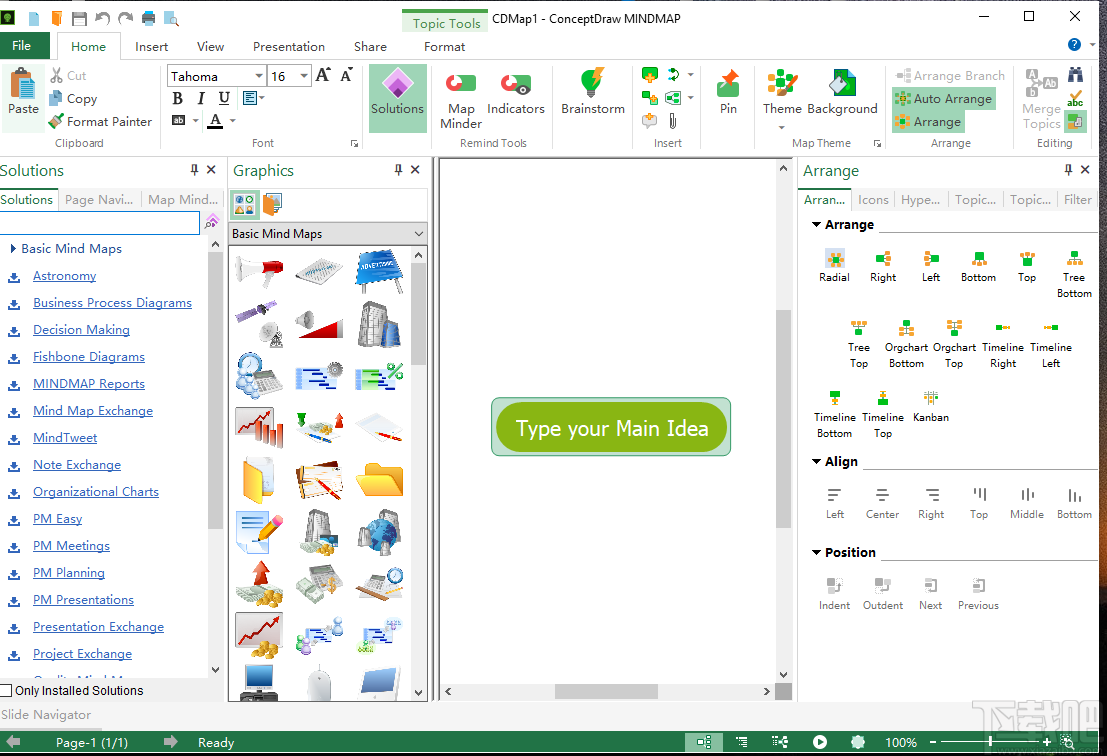
1、头脑风暴的想法
参与创意产生的所有团队都需要在“头脑风暴”模式下发现的组织能力。ConceptDraw MINDMAP v12提供一键式头脑风暴模式。内置的计时器使团队的集思广益会议保持在正轨。头脑风暴会议结束后,生成的思维导图是讨论,编辑,发展,删除和组织想法的好方法。
2、数据交换
ConceptDraw MINDMAP v12打破了项目经理和思维导图员思维导图数据交换的界限。它提供了与Microsoft Project,Microsoft Office,ConceptDraw PROJECT v11,MindManager,XMind和FreeMind交换数据的功能。MINDMAP v12还提供了导出为ConceptDraw DIAGRAM v14文件格式的功能。
3、思维导图演示
ConceptDraw MINDMAP v12提供了一组工具来快速创建幻灯片。使用MINDMAP编辑工具,没有更快的方式来构建演示文稿。直观的功能允许选择要包含在每张幻灯片中的思维导图区域。然后拖放视图以对幻灯片进行排序。幻灯片排序完成后,可以轻松快速地过渡到演示文稿预览模式。可以将生成的幻灯片演示文稿导出到MS PowerPoint,以与团队或整个世界共享。
4、视觉元素
使用ConceptDraw MINDMAP v12,可以轻松地将图形图像合并到地图中,从而使地图更具影响力。没有比使用该工具的图形面板将图像添加到思维导图更容易的了。图像可以融合创意和功能,并为您的地图提供独特的外观。您可以将图像添加到地图的任何部分。
5、超链接和注释
通过使用Hypernote扩展任何思维导图主题。它是笔记与多个超链接的混合。带有超注释的小睡可以轻松地在一张地图上支持大量知识。一切都在您的指尖。
6、智能话题
通过添加任何文件格式的附件,可以将思维导图转变为电子文件柜。
7、配色方案
新的配色方案功能可轻松匹配地图主题的颜色并快速更新它们。您可以通过选择内置调色板立即更改当前思维导图主题中使用的所有颜色。新的背景用法可让您通过快速轻松地在背景中添加漂亮的渐变颜色,图案甚至图像来个性化思维导图。
8、色彩工具
色彩是思维导图的重要元素。颜色的使用增强了思维导图的视觉效果,因为人的大脑比黑色和白色更喜欢彩色物体。简单直观的颜色工具是创意ConceptDraw MINDMAP工具箱的有用补充。
1、onceptDraw MINDMAP是一款功能强大、方便实用的思维导图软件
2、该软件功能丰富齐全,可以帮助用户快速进行可视化的思维导图制作
3、支持便捷构造信息,支持分析和逻辑整理,非常方便好用
4、该软件支持文件分享,可以进行多种导图文件分享方式
5、通过该软件用户可以快速便捷的进行导图文件打印和打印设置
6、支持图片导出可以将导图文件以图片形式导出软件
7、支持导图拖动添加功能,用户可以直接拖动快捷键工具或者导图素材进行添加
8、支持导出信息编辑,可以对导图文件的标题、作者、邮箱的信息进行编辑
9、拥有丰富的色彩调色方案,可以快速便捷的进行各种各种颜色调配
10、支持一键式保存项目或流程的所有信息,可提高嵌入式文件的工作效率。
1、完成软件下载并对压缩包进行解压,双击.exe文件弹出软件安装弹框,点击勾选我同意协议方可继续进行软件安装
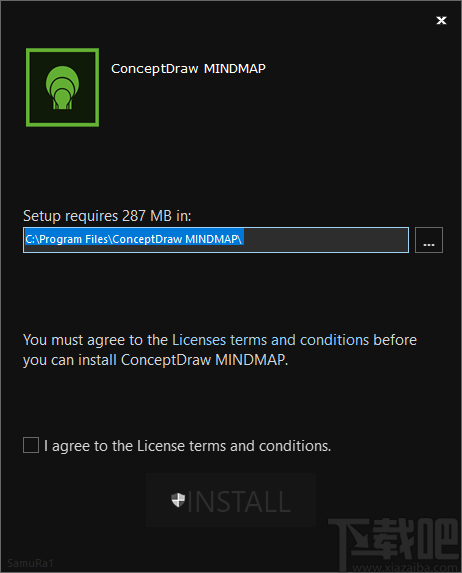
2、完成软件安装后点击finish按钮关闭弹框并启动软件
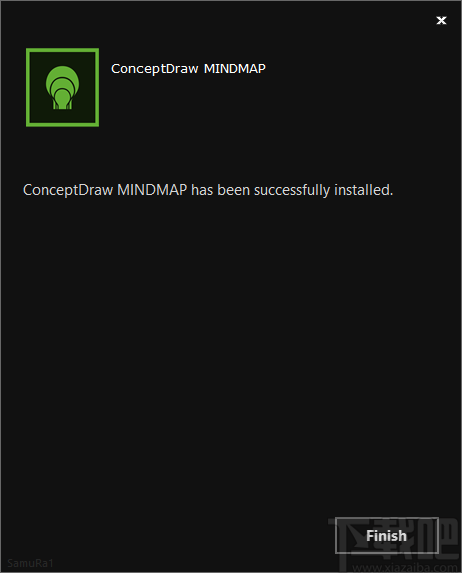
3、进入软件导图编辑界面,该界面可以进行导图创建或者进行导图文件添加
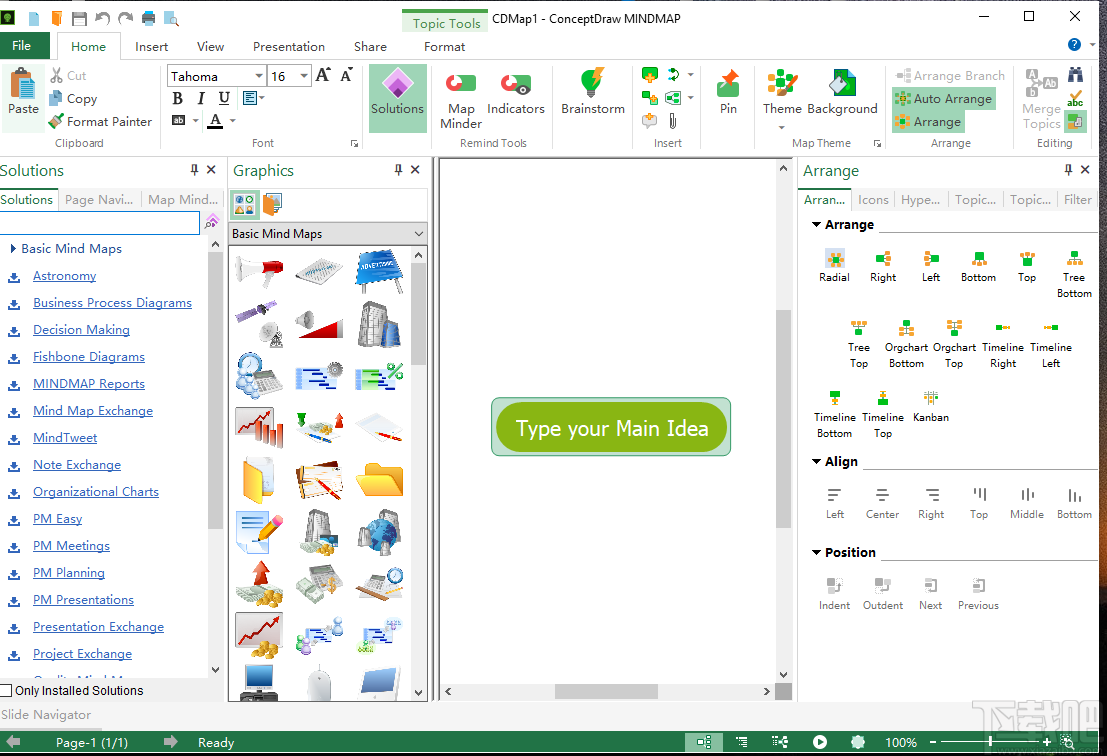
4、点击创建导图后可以点击拖动素材进行添加
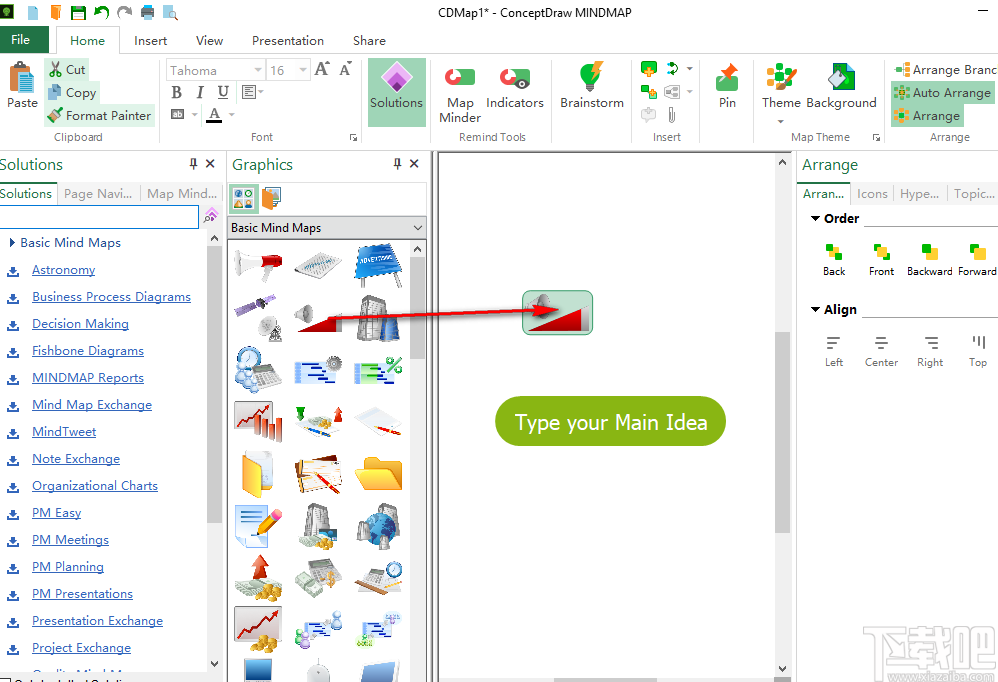
5、点击粘贴按钮可以将图片进行复制粘贴操作,方便用户进行导图编辑
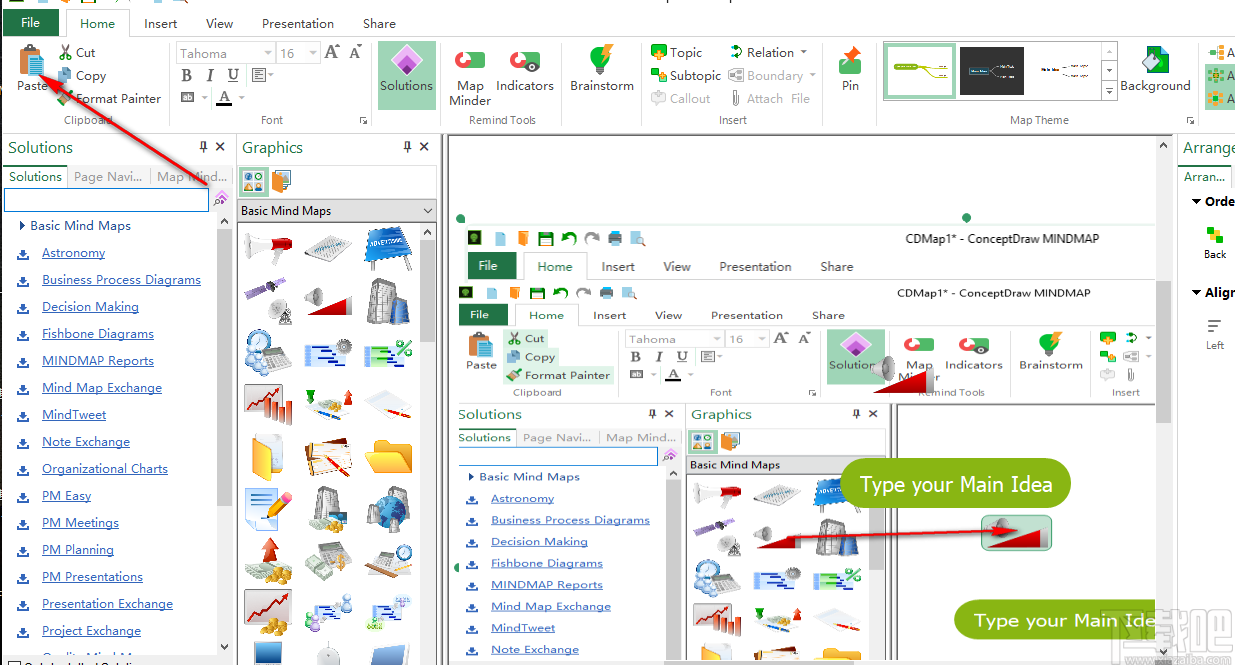
6、点击文件按钮进入文件管理功能列表,该列表可以对文件进行新建、打开、保存等操作
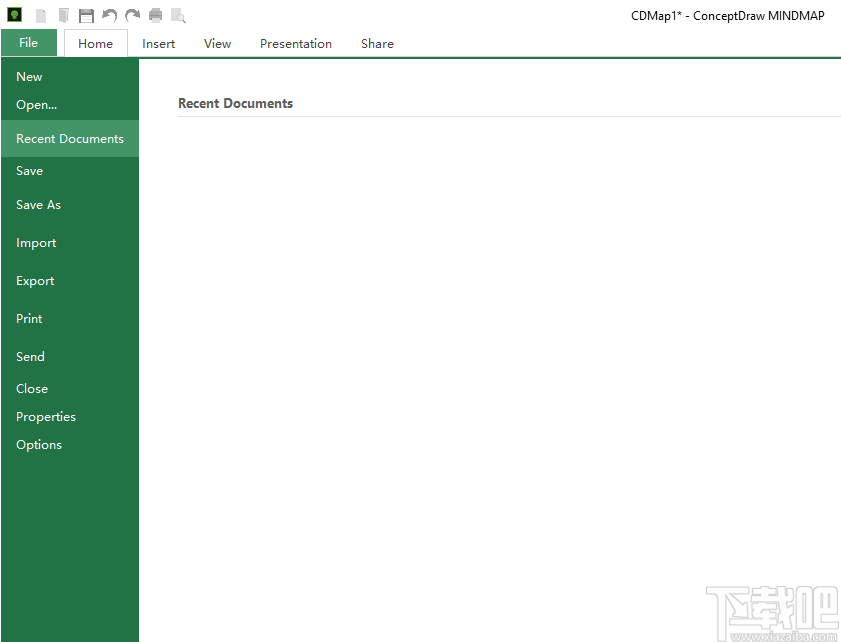
7、点击保存按钮弹出另存为弹框,点击选择文件夹然后点击保存按钮即可进行导图保存
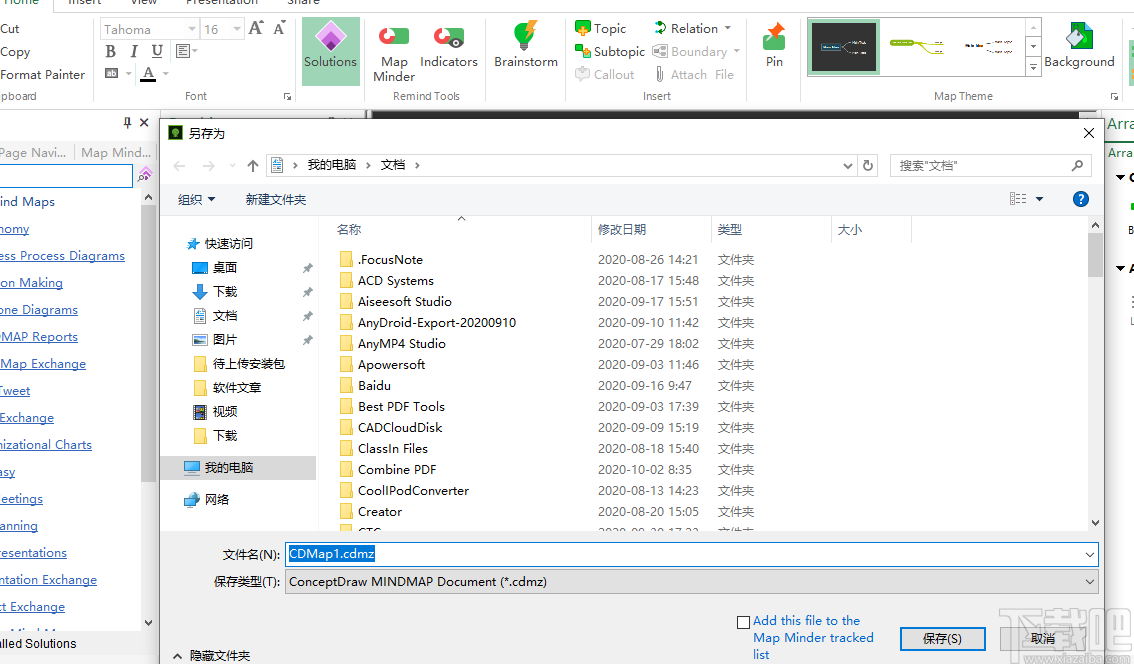
8、点击导入导出按钮可以进入对应界面选择导入导出文件格式
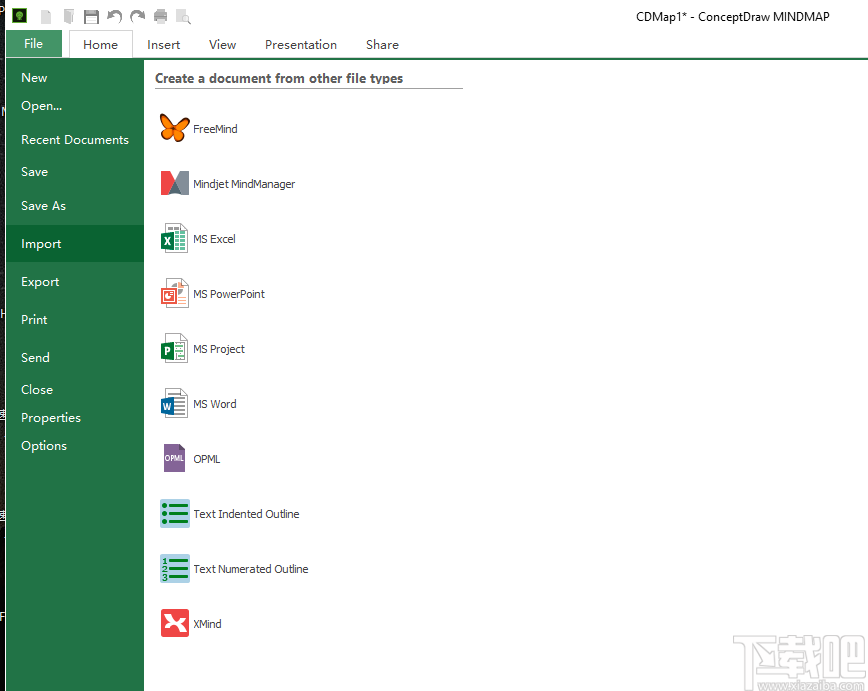
9、点击打印按钮进入文件打印功能设置界面,该界面可以设置文件打印类型
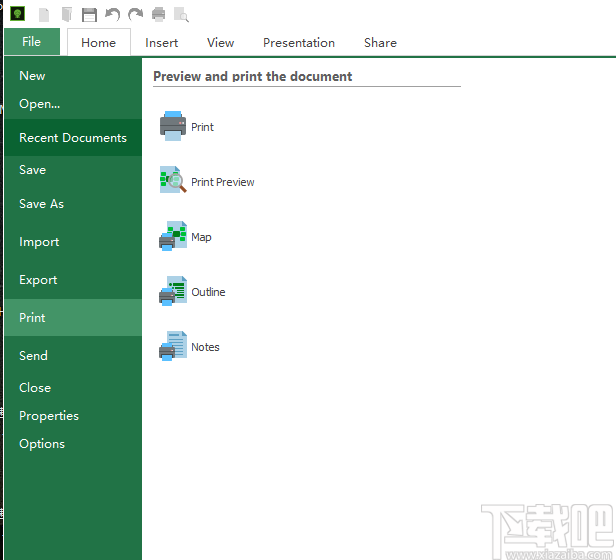
10、点击常用设置按钮弹出常规设置弹框,该弹框可以设置文件标题、项目、作者、邮箱等信息
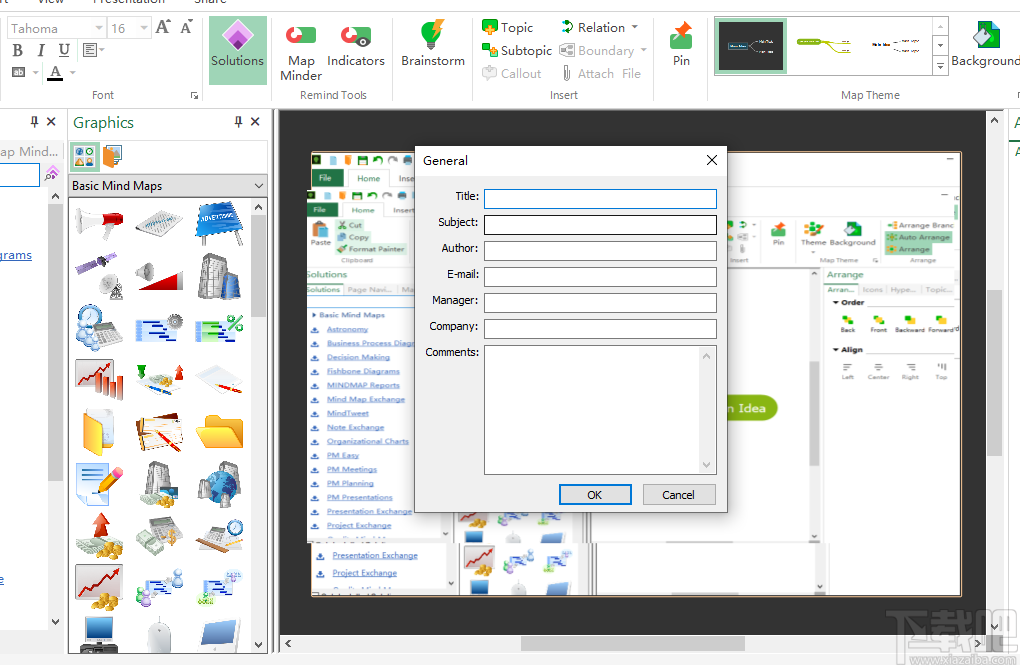
11、点击分享按钮进入软件分享功能栏,点击分享方式即可进行导图分享操作
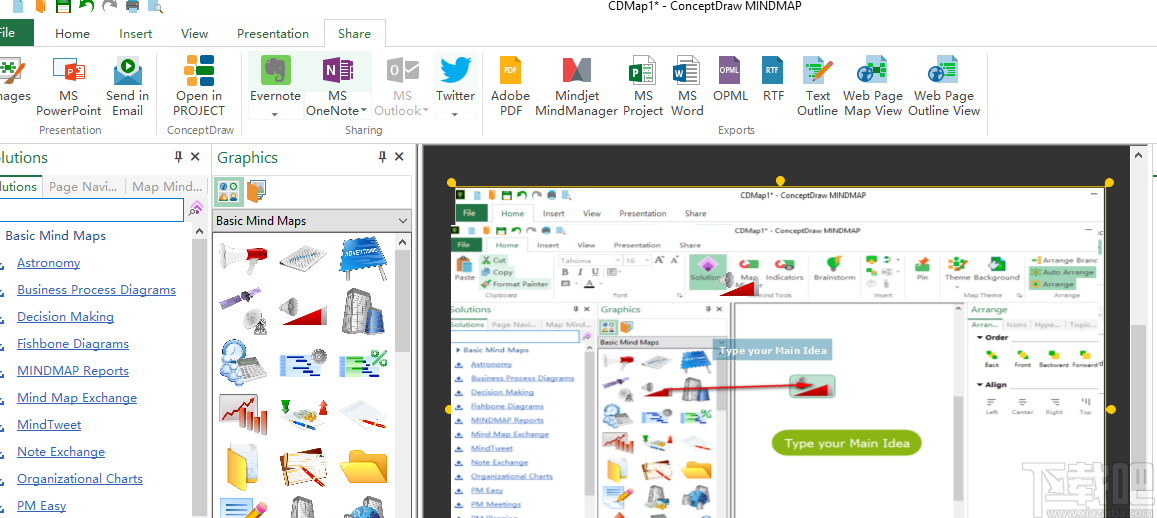
1、文件
新建:创建一个新文档
打开:打开现有文件
保存:保存当前打开的文件
另存为:保存文档副本
导入:从其他文件类型创建映射文件(cdmz)
导出:将地图文件(cdmz)保存为其他文件类型
打印:预览并打印文档
发送:以电子邮件附件形式发送当前文档的副本
关闭:关闭当前打开的文档
属性:打开“文档属性”对话框
选项:“打开选项”对话框
2、另存为
保存该文档的副本。
文档:另存为ConceptDraw MINDMAP文档(cdmz)
模板:另存为ConceptDraw MINDMAP模板(cdmtz)
演示文稿:另存为ConceptDraw MINDMAP文档(cdmz)。 使用幻灯片浏览器中的幻灯片,文件将作为演示文稿打开。 头脑风暴:另存为ConceptDraw MINDMAP模板(cdmtz)。文件作为头脑风暴会话打开
另存为ConceptDraw PROJECT:另存为ConceptDraw PROJECT文档(cdpz)
3、打印
打印ConceptDraw MINDMAP文档。
打印:无需更改即可将地图直接发送到默认打印机
打印预览:打开“打印预览”选项卡
地图:预览并打印当前的思维导图
大纲:预览并打印当前思维导图作为文本大纲
注释:预览并打印有关当前地图主题的文本注释
极速Word 应用软件3.62 MB3.2.8.5 官方版
详情Swiff Saver 应用软件1.7 MB2.4 官方版
详情Swiff Chart Standard 应用软件2.17 MB3.5 标准版
详情Swiff Chart Generator 应用软件1.62 MB3.3.4 官方版
详情新狐电脑传真 应用软件810 KB2.8 官方版
详情91云办公 应用软件22.54 MB2.3.0 官方版
详情Okdo Excel to Word Converter 应用软件4.46 MB5.5 官方版
详情Microsoft Office Excel新增工具集 应用软件2.97 MB2014.09.16 官方版
详情EDraw Soft Diagrammer 应用软件37.05 MB7.9 官方版
详情谷秋精品资源共享课软件 应用软件6.51 MB4.2 简体中文版
详情ROCKOA办公系统 应用软件9.17 MB1.2.3 免费版
详情ExcelPlus 应用软件1.64 MB3.5 官方版
详情赛酷OCR软件 应用软件17.72 MB6.0 免费版
详情OneNote 应用软件442 KB15.0.4689.1000 官方版
详情SmartDraw CI 应用软件164.87 MB22.0.0.8 官方版
详情Authorware 应用软件50.9 MB7.02 官方版
详情Swiff Chart Pro 应用软件2.4 MB3.5 官方版
详情校对助手 应用软件1.42 MB2.0 免费版
详情Microsoft Office Document Imaging 应用软件4.99 MB1.0 简体中文版
详情外贸邮件助手 应用软件510 KB2013.5.21.1 绿色版
详情点击查看更多
迅捷CAD高版本转低版本转换器 应用软件1.15 MB1.0 免费版
详情艾办OA 应用软件132.93 MB1.2.0 官方版
详情10oa协同办公系统 应用软件16.3 MB8.0 免费版
详情米云客服系统 应用软件32.7 MB1.1.3.8 免费版
详情亿图组织结构图 应用软件44 MB8 官方版
详情H3 BPM 应用软件60.75 GB9.2 免费版
详情魔方网表公文管理系统 应用软件274.94 MB1.0 免费版
详情诺言(协同办公平台) 应用软件83.5 MBv1.7.4.11849 免费版
详情全能PDF切割器 应用软件3.69 MB3.1.1 官方版
详情活动运营助手 应用软件8.62 MB1.0 官方版
详情魔方网表物业收费系统 应用软件273 MBV1 官方版
详情魔方网表免费版 应用软件270 MB6.0.0.0047 官方版
详情MAKA(h5制作工具) 应用软件42.8 MBv2.2.3 免费版
详情优企管家 应用软件21.41 MB6.0.9.0 免费版
详情PDF Password Locker & Remover 应用软件17.67 MB3.1.1 免费版
详情快易帮商户管理系统 应用软件57.48 MB1.01 官方版
详情算算量旗舰版免费版 应用软件57.29 MB1.0.21 免费版
详情亿图信息图软件 应用软件237 MB8.7.5 中文版
详情92极呼电话管理系统 应用软件65 MB1.22 免费版
详情优服房屋出租管理软件 应用软件13 MB3.9.18 官方版
详情点击查看更多
欢乐拼三张游戏手机版2025 休闲益智61.5MBv7.2.0
详情欢乐拼三张所有版本2025 休闲益智61.5MBv7.2.0
详情欢乐拼三张竖屏2025 休闲益智61.5MBv7.2.0
详情欢乐拼三张腾讯版2025 休闲益智61.5MBv7.2.0
详情欢乐拼三张炸金花2025 休闲益智61.5MBv7.2.0
详情王道棋牌2025最新版 休闲益智61.5MBv7.2.0
详情欢乐拼三张无限金币钻石版2025 休闲益智61.5MBv7.2.0
详情2025牛牛金花手机棋牌 休闲益智61.5MBv7.2.0
详情97棋牌2025官方最新版 休闲益智61.5MBv7.2.0
详情欢乐拼三张赢金币2025 休闲益智61.5MBv7.2.0
详情发条娱乐6.2.3版本2025 休闲益智61.5MBv7.2.0
详情35273十年棋牌值得信赖 休闲益智61.5MBv7.2.0
详情够力奖表旧版免费下载 生活服务0MBv1.0
详情欢乐拼三张红包版2025 休闲益智61.5MBv7.2.0
详情欢乐拼三张新版app2025 休闲益智61.5MBv7.2.0
详情爱玩棋牌2025安卓最新版 休闲益智61.5MBv7.2.0
详情欢乐拼三张新版本2025 休闲益智61.5MBv7.2.0
详情欢乐拼三张无限金币2025 休闲益智61.5MBv7.2.0
详情够力排列五奖表旧版 生活服务44MBv3.0.0
详情欢乐拼三张腾讯版手机版2025 休闲益智61.5MBv7.2.0
详情点击查看更多






































